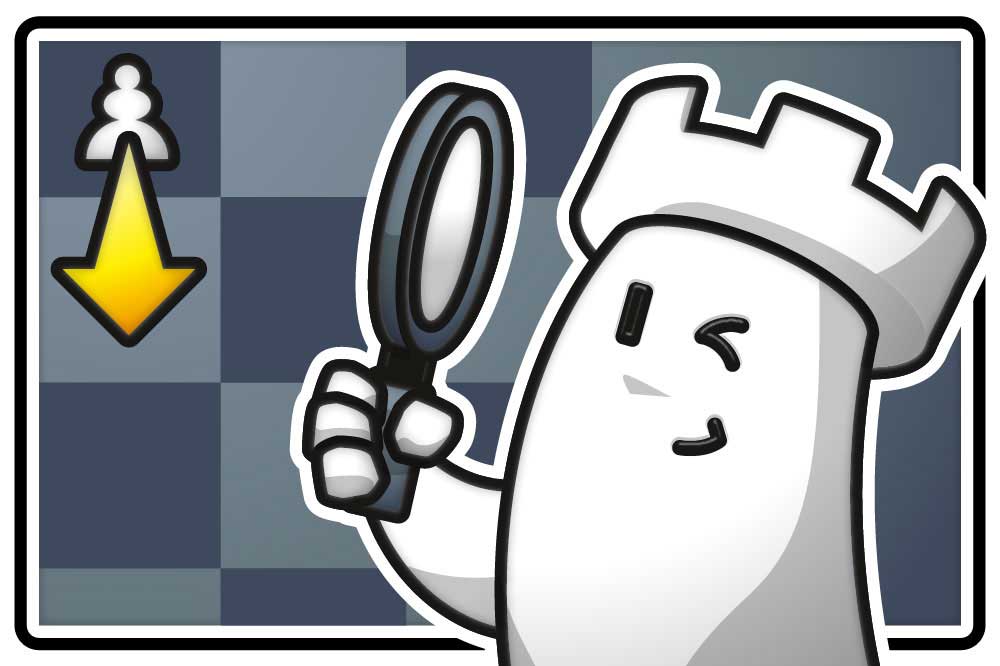La ruta
La ruta estándar para Mis bases de datos (en la ventanilla principal de ChessBase 14), se encuentra en la carpeta My Work.
Ruta: Mi PC - MisDocumentos - ChessBase - MyWork.

Buscar bases de datos
Por supuesto, también es posible localizar las bases de datos aparentemente "desparecidas" mediante las funciones de búsqueda habituales de Windows. (Pulse la tecla del íncono de Windows a continuación comienze a teclear el término o tipo de archivo que Ud. esté buscando). Por ejemplo, introduzca *.cbh en el campo de búsqueda de Windows para buscar archivos de ese tipo o busque por las bases de datos de archivo de ChessBase (*.cbv) o bien por las bases de datos en formato PGN (*.pgn).
Gestión de bases de datos en ChessBase 14
¿Por qué hay varias carpetas distintas en ChessBase 14? Hay cantidad de información: datos comprados, bases de datos en el nube, mi PC, la ruta de bases de datos...
Para poder estructurar y administrar mejor las colecciones de partidas, el programa distingue entre varios tipos distintos de bases de datos. Las categorías típicas son, por ejemplo: la base de datos de referencia, lde análisis, de táctica, de finales, de entrenamiento, etc. En la ventanilla de bases de datos, sale el ícono respectivo para facilitarle la orientación.
Pistas para la estructura
Lo que distingue el programa ChessBase 14 de nuestros programas juego de ajedrez (Fritz 16, Komodo 12, etc.) es que se trata de un auténtico programa para gestionar bases de datos. ChessBase 14 tiene muchísimas opciones y funciones para gestionar partidas y bases de ajedrez. En una base de datos, se almacenan las partidas de ajedrez, complementadas por textos explicativos y comentarios. Es recomendable trabajar con un sistema de varias bases de datos, ordenadas por temas.
La ventanilla de bases de datos (ventanilla principal de ChessBase, "Inicio"), nos permite gestionar diversas bases de datos de manera fácil y ordenada. Las bases de datos pueden incluir partidas históricas, partidas de torneos de actualidad o colecciones de partidas que haya jugado Ud. mismo. La gestión de las bases de datos permite muchas opciones y se puede organizar de manera individual, según las necesidades del usuario. Pregúntese a si mismo, qué tipos de bases de datos va a necesitar para su trabajo. Seguramente Ud. deseará tener una base de datos particular con sus propias partidas. Luego una buena base de datos de referencia, der ser posible la Mega Database de ChessBase. Y quizá querrá tener también alguna base de datos sobre algún tema especial, por ejemplo, con aperturas de ajedrez.
Podrá organizar todo a su gusto y según mejor le convenga para su trabajo con ChessBase 14.
Al crear una base de datos nueva, el usuario le podrá adjudicarle un ícono que le sirva para reconocer la respectiva base de datos más fácilmente. Para elegir un ícono particular, haga clic derecho con el ratón en la base de datos respectiva en la ventanilla en la que salen las bases de datos. Con Propiedades se puede iniciar el diálogo para escolger el tipo de base de datos, por ejemplo, "MyInternetGames":

Hay varias posibilidades para agregar partidas nuevas a las bases de datos. Por una parte, es posible introducirlas a mano uno mismo, pero por supuesto, también puede importar partidas que ha encontrado en Internet o en algún DVD. Otra fuente para obtener partidas interesantes nuevas es el ChessBase Magazine.
La base de datos de referencia
La base de datos de referencia es la base de datos estándar para todas las maniobras de búsqueda, de evaluación, de creación de informes de aperturas, dosiers, etc.
Normalmente, la base de datos más amplia y con los mejores comentarios y la llave de aperturas más refinada, debería ser aquella que Ud. debería seleccionar como "base de datos de referencia".
Tal y como ya lo mencionamos arriba, la mayoría de los usuarios suele trabajar con una de las bases de datos escrupulosamente editadas por ChessBase como base de datos de referencia, por ejemplo, la Big o la Mega Database. Han sido creados con un gran esfuerzo para introducir correctamente todos los nombres de los jugadores, torneos, etc. Solamente una base de datos editada con esmero sirve para crear estadísticas correctas y de gran valor informativo.
Podrá definir la base de datos de referencia de la manera siguiente:
1. Haga clic derecho en el símbolo de las bases de datos
2. Haga clic en propiedades.
3. Active la base de datos de referencia deseada.
La base de datos de referencia sale en 'Mi ChessBase'. En la ventanilla de bases de datos, elija Vista -> Detalles, para poder reconocer cuál es la base de datos de referencia actualmente.
También es posible cambiar de base de datos dentro de la propia ventanilla de tablero:

Así es posible comprobar rápidamente, cuáles son las partidas que están disponibles en otra base de datos acerca de la posición que se está examinando.
En la ventanilla Archivos de la ventana de bases de datos, verá la entrada Mi ChessBase. Ahí podrá incorporar aquellas bases de datos y aquellos ficheros que suele utilizar a menudo, de manera que las pueda encontrar fácilmente en todo momento.

Bases de datos con símbolos
Todas las bases de datos abiertas saldrán en "Mi ChessBase" automáticamente, representadas por algún tipo de símbolo en la ventanilla principal, que es la ventanilla de bases de datos (Inicio).

Cómo añadir una base de datos a Mi ChessBase
Haga clic en menú Archivo – Abrir – Base de datos (o pulse Ctrl-O, o haga clic derecho en la ventana de base de datos y elija Abrir base de datos). Seleccione la base deseada en el selector de archivos que aparecerá (sólo se mostrarán los archivos que puede entender ChessBase) Todas las bases que abra de esta forma se insertarán automáticamente como enlaces en Mi ChessBase.
Alternativamente puede arrastrar cualquier símbolo de base de datos desde cualquier carpeta hasta Mi ChessBase.
Incluso puede arrastrar una base de datos desde el explorador de archivos de Windows, en la vista de carpetas o de iconos.
Cómo añadir un directorio a Mi ChessBase
Haga clic derecho sobre el panel de bases de datos, en una zona libre, y elija Añadir carpeta. No se copia el directorio sino que se inserta un enlace con el mismo en Mi ChessBase.
Cómo eliminar un símbolo de base de datos
Haga clic en el símbolo de base de datos y luego vaya a Inicio – Retirar. También puede realizar la operación en el menú contextual que aparece al hacer clic derecho o pulsando la tecla Supr. Esta operación elimina el enlace, pero no la base de datos. Haga clic en Mantenimiento - Borrar archivos o pulse Mayúscula-Supr para que sean eliminados los archivos de la base de datos.
Es la ventana principal de ChessBase que siempre aparece al arrancar el programa. En ella puede abrir, examinar y atender de forma general sus bases de datos. A la izquierda tiene el panel de "Carpetas".
En la ventanilla de l tablero también puede cambiar de base de datos de referencia rápidamente en el caso de que desee buscar por otras bases de datos con partidas de referencia:
Resumen
"Mi ChessBase", por así decirlo, es algo como el escritorio particular del usuario, en el que encontrará todo su trabajo. Es ahí donde encontrará enlaces, o sea que conexiones con las bases de datos que más ha estado utilizando. Tras haber elegido "Mi ChessBase", haga clic derecho con el botón derecho del ratón en la ventanilla a la derecha. Saldrá un menú de diálogo que le ofrecerá opciones para crear nuevas bases de datos o conectarse con los archivos existentes.
Pista: CTRL-F12 hace visible "Mi ChessBase" (mis bases de datos) en la ventanilla principal de ChessBase 14.
Muchos usuarios suelen importar material de partidas, por ejemplo, obtenido a través e Internet, en alguna de las bases de datos escrupulosamente elaborados (por ejemplo, la Big o la Mega Database). ¡Ojo! Eso no es recomendable por varias razones:
- Nuestras bases de datos de partidas "Big-/Mega Database" garantizan estadísticas limpias tal y como vienen por defecto, porque han sido unificadas con un gran esfuerzo de trabajo. Al incrustar nuevas partidas siempre existe el peligro que el nombre del jugador no haya sido escrito al cien por cien tal y como lo hemos determinado como estandar en la Big y la Mega. Es decir, existe el peligro de "contaminar" dichas bases de datos super limpias con nombres que no son al cien por cien. En la Mega Database, por ejemplo, Lázaro Bruzón sale como "Bruzon Batista,Lazaro". Imagínese que algún comentarista o periodista publica alguna partida del gran maestro cubano y le denombra "Lázaro Bruzón" ya saldría dos veces en la Mega, pero con nombres diferentes, las estadísticas ya no saldrían correctas al cien por cien porque sería tratado como dos jugadores distinos.
| • |
La reorganización de una base de datos, al importar datos nuevos tarde mucho tiempo. La clasificación, la asignación y la reorganización de una base tan inmensa, con más de siete millones partidas requiere mucho tiempo de trabajo. |
| • |
Es una gran ventaja administrar las partidas de diferentes temas en bases de datos separadas. Así el manejo es mucho más rápido y también queda más claro todo. |
Pista: búsqueda paralela en varias bases de datos a la vez
Uno de los argumentos (infundados) a favor de meter todas las partidas en una sola base de datos suele ser, que así "basta con definir y realizar una sóla búsqueda. Pero, en realidad es posible buscar en varias bases de datos a la vez con ChessBase e utilizando los mismos parámetros por el usuario. Eso es igual de práctico y tiene la ventaja que se mantiene el orden en cada una de las bases de datos en lugar de crear una salvaje mezcla.
Así funcion la búsqueda paralela en varias bases de datos a la vez
En la ventanilla de bases de datos, Ud. podrá marcar con el ratón todas aquellas bases de de datos (haciendo click en ella, manteniendo pulsado a la vez la tecla CTRL) en las cuales ChessBase le gustaría buscar. A continuación, haciendo click derecho sobre las bases de datos seleccionadas, se le abrirá un menú de contexto en el cual podrá elegir la opción "Buscar". Se aplicarán los parámetros predefinidos por Ud. para la búsqueda en todas aquellas bases de datos.

Bases de datos en la nube
Por otra parte, las modernas bases de datos en la nube, por supuesto, también son idóneas para tener todas las partidas a mano que Ud. vaya coleccionando en Internet y por todas y desde varios aparatos diferentes. Por favor, lea también nuestros tutoriales relacionados con el almacenamiento de partidas en la nube:
Enlaces